Как да използвате Android-Navitel ръководство

Изтегляне Navitel достъпен на Google Play. И ще започне моя преглед.
Работа с карта в Navitel
Navitel Navigator предоставя широки възможности за работа с картите. Можете да ги настроите по всеки възможен начин, за да създавате и редактирате маршрути, получаване на информация за околната среда: време, трафик, училищата - и повече.
интерфейс Navitel
Картата се показва красиво, удобно и в 3D. Директно на самата карта е с контролни бутони, мащабиране режима на показване и пътни събития.
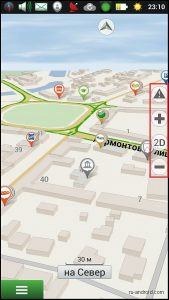
Всички линии на картата, можете да кажете, глоба - добре, добре маркирани, лесно (независимо от размера). Това е доста добре се вижда, дори и в движение (освен ако, разбира се, размерът на екрана на устройството диагонал поне 4 инча).
Всички сгради са показани в 3D режим, цялата истина, тъй като една история, с изключение на големите градове - където е показан на височината на сградите в пропорционално. Освен това, има "проследи сграда", най-вече от държавната администрация и изграждане на атракции.
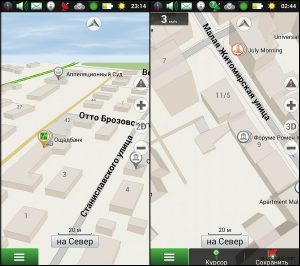
All POI са показани в пълен размер, като информацията се актуализира постоянно, когато е свързан към интернет.
Правопис намерите тук: всички краища на POI карта от различни сгради на разстояние се наслагват един върху друг. Когато скалата се увеличава, този проблем изчезва. С по-нататъшното намаляване на мащаба, икони застъпват отново.
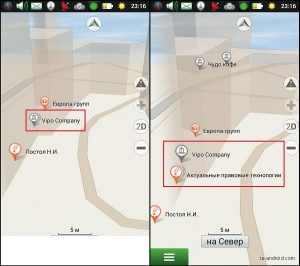
Но като цяло, ми хареса интерфейса. Сега нека просто да погледнем по-отблизо на маршрутите.
Работа с маршрути в Navitel
Аз съм вървят малко по-напред и да описва интерфейса, докато шофирате по маршрута.
- можете да видите на екрана, е средната стойност на скоростта, разстоянието, което остава за шофиране, приблизителното време на пристигане.
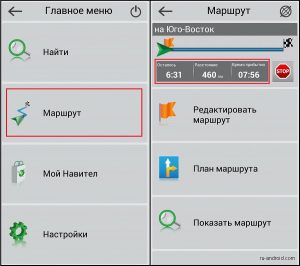
- Освен това, приложението ви дава постоянна обратна връзка, като говори за бъдещите завои и ограничения. За първи път след включване - чрез тъй като следващата ротация, вторият около 3 км на въртенето на третата и последна 500м непосредствено преди самото завъртане.
- един от основните недостатъци на Navitel, по мое мнение, е, че, за да настроите тези параметри не е възможно. Но аз съм сигурен, че разработчиците ще оправи това в бъдеще.
Точно как да получите посоки, по принцип, е разбираемо. Има няколко начина. На първо място, най-лесният.
Чрез точка на картата
Както знаете, за да проправи път трябва да е активиран GPS. Така програмата ще определи местоположението ви и изграждането на път. Толкова е просто, така че:
1. Моля, изчакайте докато се открие местоположението ви. След това изберете точка на картата, където искате да отидете. Кликнете върху него.
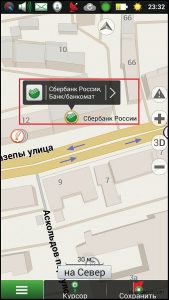
2. Мястото на картата (града, у дома или в институции). Има един бутон разстояние. Кликнете върху него. Маршрутът ще започне веднага (закъснения, не се виждат на всички, и това е един огромен плюс).
1. Вие трябва да отидете в главното меню (зеления бутон в долния ляв ъгъл на екрана), изберете маршрут.
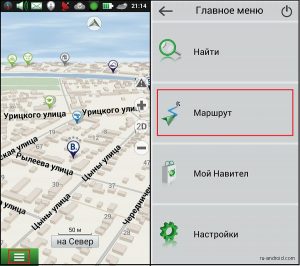
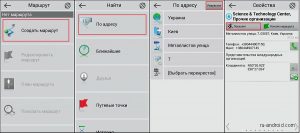
3. Право ще се покаже цялото трасе, след което показва местоположението си - можете да отидете.
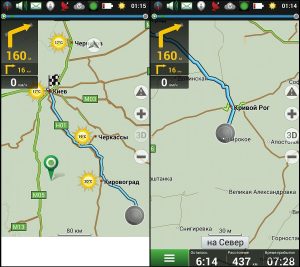
Информация за маршрута и да го редактирате
Така че, когато се създаде маршрут, вие сте, разбира се, можете да:
1. Вижте маршрут: всички предстоящи завои и точки на преминаване.
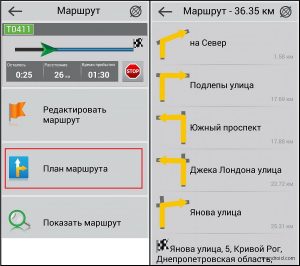
2. направите отклонение, от друга пътя. Самата програма ще определи как да отидеш и да промените посоки.

3. Симулирай маршрут. Интересна функция, ако честно не разбирам защо е необходимо. Може би по някакъв начин може да се използва, когато няма наблизо сателити.
4. За да се променят маршрута. Например, за да се обади някъде. Ето как:
- изберете място върху картата, където искате да се обадите (настроите курсора);
- отидете в неговата карта;
- натиснете диск преди. Маршрутът ще бъде променен според вашия избор.
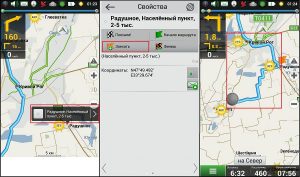
5. Маркирайте желаната POI в маршрута до отделните институции. За да направите това:
- преместите курсора до желаното място по маршрута;
- отидете в главното меню и след това щракнете върху Search;
- Сега най-близката и курсора;
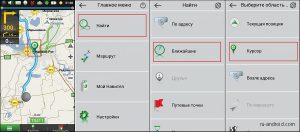
- изберете типа (виж снимката по-долу), ще се появи на мястото. Кликвайки върху един от тях, ще го видите на картата. Сега можете да се, например, да се обадя там.
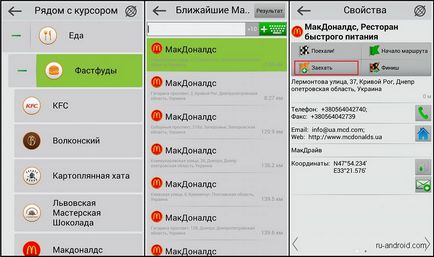
Показани информационния панел в Navitel и неговата настройка
За да бъда честен, интерфейсът, ми хареса почти всичко. Трябва да кажа, че в лентата за бързо меню (в горната част на екрана) е иконата на почти всички често необходими функции, а именно:
1. С едно кликване можете да отворите контролния менюто на дисплея на картата. Тук можете да промените дисплея (2D, 3D), за да промените интерфейса на обект, определяне на посоката на дисплея. В последния случай, има само две възможности: картата могат да се завъртат в зависимост от маршрута на движение, или могат да бъдат постоянно показват в горната част на север.
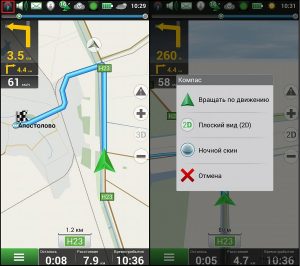
2. Кликнете върху малкия говорител, можете да включите или изключите звука. Ако това меню, отидете в настройките на звука, можете да регулирате силата на звука и изберете режим на аудио поток.
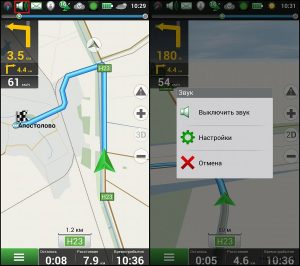
3. Можете също така да общуват чрез Navitel. Добави разговор с друг човек от контактите си. Можете да съвпада с него. Ето един пример. Вярно е, ако другият човек не е в устройството Navitel приложения, отговорът ще дойде по обичайния начин и няма да се покаже в чата - това е първият бъг.
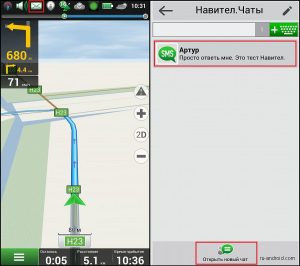
4. Тук можете да използвате всички функции на допълнения Navitel. Приятели / облак. Но за това първо трябва да се регистрирате.
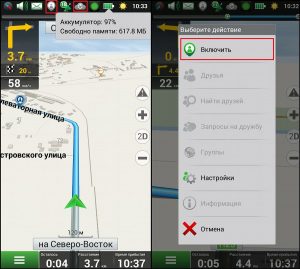
5. Иконата на антена, на първо място, ви показва качеството на комуникация, и второ, ви позволява да видите една проста емулация на величината на сигнала от всеки спътник, в третата - за активиране / деактивиране на GPS.
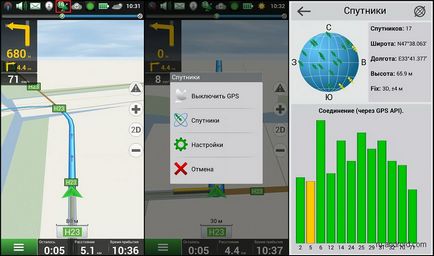
Качеството на комуникация с спътниците, се определя от броя им:
- ако антената е червено, това означава, че има по-малко, отколкото достъп до 4 спътника. В резултат на това, че няма връзка изобщо;
- ако антената е жълт, приложението е в състояние да се свърже с минималния брой спътници, необходими за работата;
- ако антената е зелен - сателити изобилстват.
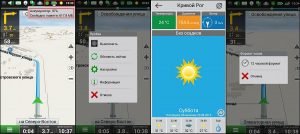
6. Когато кликнете върху иконата на батерията, ще видите нивото на батерията (в проценти) и размера на свободното място в паметта на устройството.
7. Тук можете да следите времето за следващите пет дни.
8. Също така в горния десен ъгъл има часовник. Тук можете да промените формата на дисплея.
Въз основа на гореизложеното Бих казал, че в съответствие с навигатор ще бъде удобен за използване в колата, когато устройството ви е свързан в derzhale - имате бърз достъп до всички важни функции. карта показва всички основни данни и на екрана.
настройки Navitel
Като се обадите на менюто функция (долния ляв ъгъл на екрана), можете да отидете на Settings. Бързам да се отбележи, че това меню е много удобно - от скоростта и довършителни размера на бутони.
В менюто с настройки, можете да направите почти всичко:
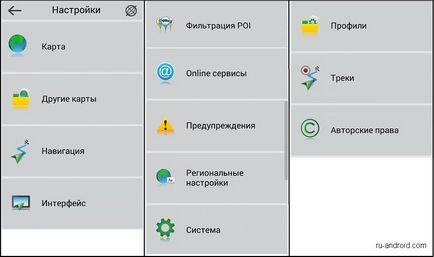
1. В настройките на картата може да се направи карти: дисплей, изглаждане, автоматично мащабиране, наклон на дисплея на 3D-модели.
Забележка: Ако просто искате да видите картата, без движение, аз съветвам да се изключи по това време на автоматичното връщане - той винаги ще върне картата на позицията, в която се намирате. И в бъдеще, задаване на автоматично се връща в продължение на 10 секунди (първоначално бе определен за 5 секунди).
2. В останалите карти можете да заредите други атласи. Например, може да се окаже по-подробни атлас на някои места, в които ще пътуват. За да направите това, кликнете върху Добавяне на атлас и изберете местоположението на устройството си.
3. В района на плаване, можете да изберете:
- вид транспорт. В зависимост от това, то ще се изгради по-нататъшни приложения работят с вас;
- метод за определяне и пренасочване на маршрута;
- различни настройки избираеми видове пътища до трафик и др.
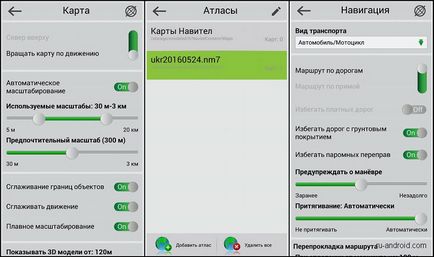
Раздел 4. интерфейс ви позволява да се създаде бързо меню (описана в параграфа по-горе) и ще покаже по темата.
5. Раздел POI Filtering ви позволява да определите какво ще се появи нещо като агенции в сектора на услугите на картата. Например, можете да деактивирате показването на заведения за бързо хранене.
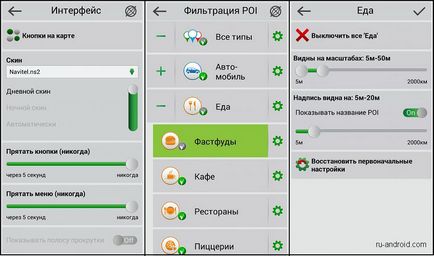
6. Раздел Online Services ви позволява да конфигурирате:
- работа с интернет;
- показване на задръствания и работа с информация за тях;
- показване на времето;
- събития дисплей трафик и данни за обектите;
- Navitel.Druzya / Cloud допълнения.
7. При всякакви предупреждения, които да конфигурирате сигнали приложение, като се започне от превишена скорост и приключващ на присъствие SpeedCam пътища.
8. Езикови и гласовите настройки и настройките на клавиатурата, се показват в регионалните настройки. В допълнение, в този раздел, можете да зададете вида на показване на данните от измерванията.
Забележка: не можеше да не се отбележи, че приложението използва само клавиатурата. И в сравнение с, познати на всички стандартната Android клавиатура, те не са много удобни. Това е така, защото на необичайно подреждане на букви.
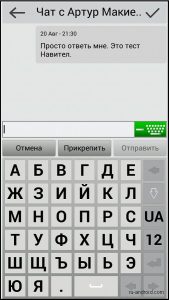
9. В система, конфигурирана GPS, часа и звука.
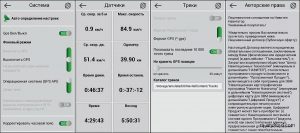
По мое мнение, в тази програма можете да персонализирате всичко, което искате. И със сигурност това е голям плюс. В същото време искам да отбележа, че макар и много опции, но те са лесно да се разбере. Не е задръствания, не глупости.
Ако четете моя преглед, той може точно да се отбележи, че Navitel - много удобно и функционално приложение. И сега ли, че всичко, което трябва да го използва. Ето защо, инсталиране и използване. На добър час!